POSKOTA.CO.ID - Menonton video di YouTube menjadi aktivitas sehari-hari bagi banyak orang, mulai dari menikmati hiburan, belajar, hingga mencari inspirasi.
Namun, penggunaan data yang besar sering kali menjadi kendala, terutama bagi mereka yang memiliki kuota internet terbatas.
Untungnya, YouTube menyediakan fitur mode hemat data yang memungkinkan pengguna untuk tetap menikmati konten favorit tanpa khawatir kuota cepat habis.
Baca Juga: Cara Menyimpan Potongan Klip di YouTube dengan Fitur Klip, Solusi Praktis Tanpa Screen Record
Mode Hemat Data YouTube
Mode hemat data adalah fitur yang dirancang oleh YouTube untuk mengurangi konsumsi data saat menonton video.
Fitur ini bekerja dengan menurunkan kualitas video secara otomatis ke resolusi yang lebih rendah, sehingga penggunaan data internet menjadi lebih efisien.
Mode ini sangat cocok untuk pengguna dengan paket data terbatas atau saat berada di jaringan yang kurang stabil.
Dengan mengaktifkan fitur ini, Anda tetap bisa menikmati konten tanpa gangguan buffering berlebihan, sekaligus menghemat kuota internet.
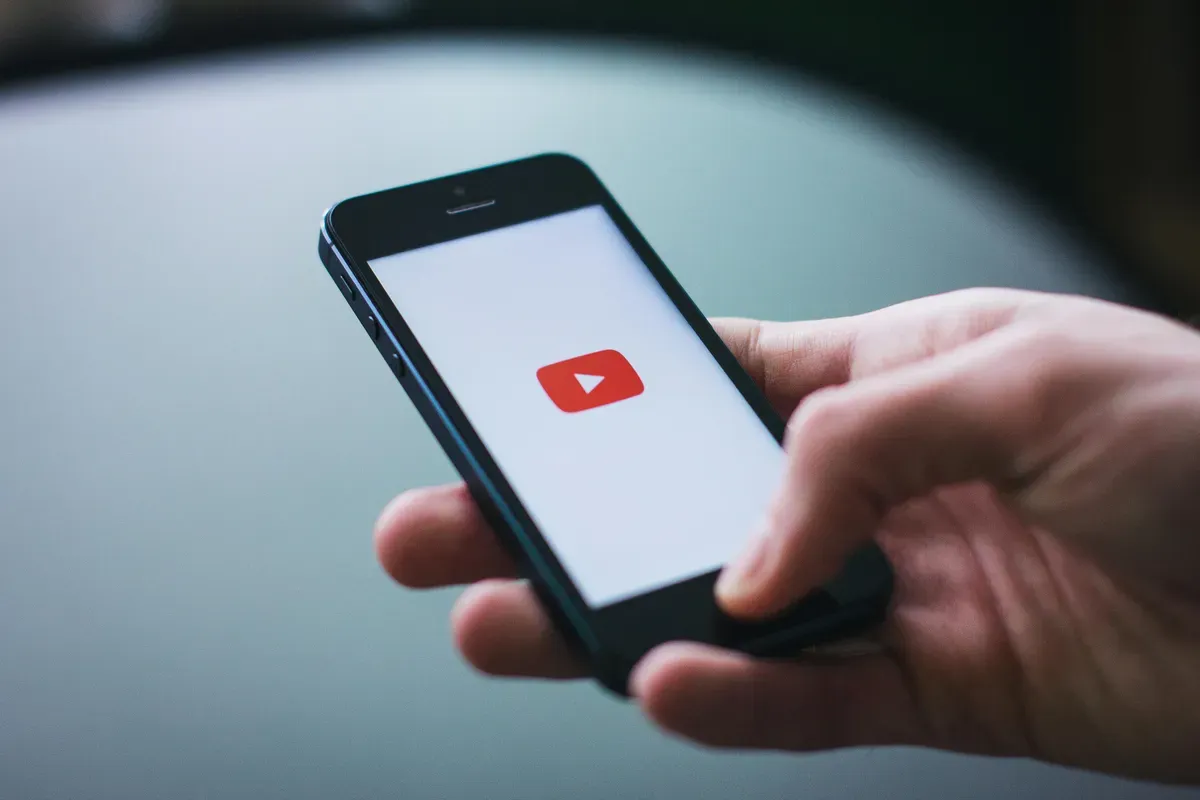
Langkah Mengaktifkan Mode Hemat Data di YouTube
Untuk mengatur mode hemat data, Anda tidak perlu keahlian teknis khusus. YouTube telah menyederhanakan pengaturan ini agar mudah diakses oleh semua pengguna.
Berikut adalah panduan langkah demi langkah untuk mengaktifkannya melalui aplikasi YouTube di perangkat seluler:
- Pertama, buka aplikasi YouTube di ponsel Anda. Pastikan aplikasi sudah diperbarui ke versi terbaru untuk memastikan semua fitur tersedia.
- Setelah masuk ke aplikasi, ketuk ikon profil Anda yang terletak di pojok kanan atas layar. Dari sana, pilih menu “Pengaturan” atau “Settings” yang biasanya ditandai dengan ikon roda gigi.
- Di dalam menu pengaturan, cari opsi yang berkaitan dengan penggunaan data, biasanya berlabel “Penghemat Data” atau “Data Saver”.
- Ketuk opsi tersebut, lalu aktifkan mode hemat data dengan menggeser tombol ke posisi “On”.
Setelah diaktifkan, YouTube akan secara otomatis menyesuaikan kualitas video ke resolusi yang lebih rendah saat Anda menggunakan data seluler.
Namun, jika Anda terhubung ke Wi-Fi, pengaturan ini tidak akan memengaruhi kualitas video, kecuali Anda mengaturnya secara manual.
Baca Juga: Cuma Nonton YouTube, Saldo DANA Gratis Bisa Cair Hingga Rp4 Juta!
Mengatur Kualitas Video Secara Manual
Selain mengaktifkan mode hemat data, Anda juga bisa mengatur kualitas video secara manual untuk lebih mengontrol penggunaan data.
Saat memutar video, ketuk ikon roda gigi pada pemutar video untuk masuk ke menu pengaturan kualitas.
Pilih resolusi yang lebih rendah, seperti 360p atau 480p, yang tetap memberikan pengalaman menonton yang cukup baik sambil menghemat data.
Penting untuk dicatat bahwa resolusi yang lebih rendah mungkin sedikit mengurangi ketajaman gambar, tetapi ini adalah kompromi yang wajar untuk menjaga kuota Anda.